Astra Theme – पूरी गाइड: इंस्टॉलेशन से प्रो वर्जन खरीदने तक Astra Theme Complete Guide

परिचय
Astra Theme वर्डप्रेस की दुनिया में सबसे लोकप्रिय और हल्का थीम है। यह ब्लॉगर्स, बिजनेस वेबसाइट्स और ई-कॉमर्स स्टोर्स सभी के लिए परफेक्ट सोल्यूशन प्रदान करता है। इस आर्टिकल में हम विस्तार से जानेंगे:
- Astra Theme क्यों है सबसे अच्छा विकल्प?
- फ्री वर्जन कैसे इंस्टॉल करें
- प्रो वर्जन कैसे खरीदें
- प्रो फीचर्स का फायदा कैसे उठाएं
- सेटअप गाइड (स्टेप बाय स्टेप)
भाग 1: Astra Theme क्यों है सबसे बेस्ट?
1. सुपर फास्ट परफॉरमेंस
- सिर्फ 50KB का साइज (अन्य थीम्स से 3x फास्ट)
- 100% से अधिक गूगल पेजस्पीड स्कोर
2. अद्भुत कस्टमाइजेशन
- 180+ प्री-मेड टेम्पलेट्स
- हर एलिमेंट को कस्टमाइज करने की आजादी
3. सभी पेज बिल्डर्स के साथ कम्पेटिबल
- Elementor
- Beaver Builder
- Gutenberg
- Brizy
4. वूकॉमर्स रेडी
- शॉप पेज कस्टमाइजेशन
- प्रोडक्ट पेज लेआउट ऑप्शन्स
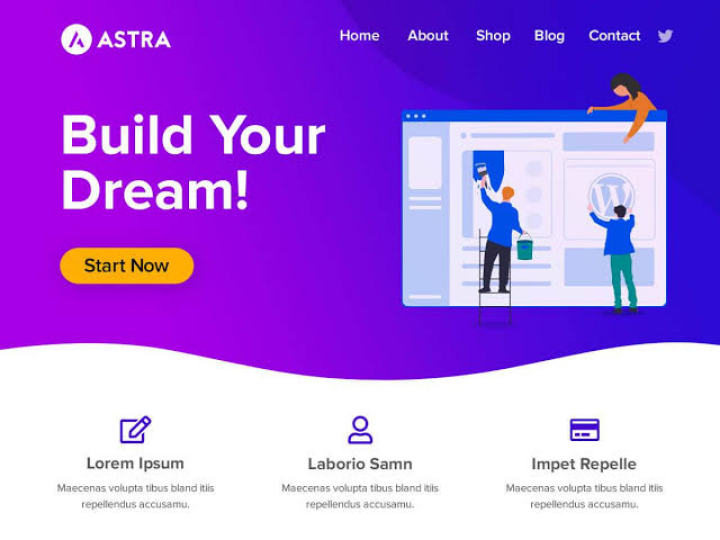
भाग 2: Astra फ्री वर्जन इंस्टॉल करने की पूरी प्रक्रिया
स्टेप 1: वर्डप्रेस डैशबोर्ड में लॉगिन करें
- yoursite.com/wp-admin
स्टेप 2: थीम सेक्शन में जाएं
- Appearance > Themes > Add New
स्टेप 3: Astra सर्च करें
- सर्च बार में “Astra” टाइप करें
- इंस्टॉल बटन पर क्लिक करें
स्टेप 4: थीम एक्टिवेट करें
- इंस्टॉलेशन के बाद “Activate” बटन दबाएं
भाग 3: Astra प्रो वर्जन खरीदने की पूरी गाइड
स्टेप 1: ऑफिशियल वेबसाइट पर जाएं
स्टेप 2: सही प्लान चुनें
- सिंगल साइट ($59/वर्ष)
- अनलिमिटेड साइट्स ($169/वर्ष)
- एजेंसी प्लान ($499/वर्ष)
स्टेप 3: पेमेंट कम्पलीट करें
- क्रेडिट कार्ड/पेपाल/UPI से भुगतान
- इंस्टेंट डाउनलोड लिंक मिलेगा
स्टेप 4: प्रो वर्जन इंस्टॉल करें
- .zip फाइल डाउनलोड करें
- वर्डप्रेस डैशबोर्ड में जाएं
- Appearance > Themes > Add New > Upload Theme
- फाइल सेलेक्ट करके इंस्टॉल करें
भाग 4: Astra प्रो के टॉप 10 फीचर्स
- हेडर/फुटर बिल्डर – कस्टम हेडर डिजाइन करें
- मेगा मेनू – एडवांस्ड नेविगेशन ऑप्शन्स
- कलर/टाइपोग्राफी कंट्रोल – हर तत्व को स्टाइल करें
- स्टिकी हेडर – स्क्रॉल करते समय हेडर फिक्स रहे
- वूकॉमर्स ऑप्टिमाइजेशन – बेहतर शॉप पेज्स
- हुक्स एडिटर – कोडिंग के बिना एक्शन हुक्स एड करें
- लाइफटाइम अपडेट्स (एजेंसी प्लान में)
- व्हाइट लेबलिंग – क्लाइंट्स को अपना ब्रांड दिखाएं
- प्रीमियम सपोर्ट – प्रायोरिटी टिकटिंग
- एडवांस्ड ब्लॉग लेआउट्स – यूनिक पोस्ट डिजाइन्स
भाग 5: Astra प्रो सेटअप गाइड (स्टेप बाय स्टेप)
स्टेप 1: स्टार्टर टेम्पलेट इंस्टॉल करें
- Appearance > Astra Options
- Starter Templates पर क्लिक करें
- अपने पसंद का डिजाइन चुनें
स्टेप 2: हेडर बिल्डर सेटअप
- Customize > Header Builder
- लोगो अपलोड करें
- मेनू सेलेक्ट करें
- सोशल आइकन्स एड करें
स्टेप 3: कलर स्कीम सेट करें
- Customize > Colors & Background
- प्राइमरी/सेकेंडरी कलर चुनें
- टेक्स्ट कलर एडजस्ट करें
स्टेप 4: टाइपोग्राफी कस्टमाइज
- Customize > Typography
- फॉन्ट फैमिली चुनें
- हेडिंग/पैराग्राफ साइज सेट करें
भाग 6: Astra प्रो के साथ वूकॉमर्स सेटअप
स्टेप 1: वूकॉमर्स प्लगइन इंस्टॉल करें
- Plugins > Add New
- “WooCommerce” सर्च करें
- इंस्टॉल और एक्टिवेट करें
स्टेप 2: शॉप पेज कस्टमाइज
- Customize > WooCommerce
- प्रोडक्ट ग्रिड लेआउट चुनें
- साइडबार पोजीशन सेट करें
स्टेप 3: चेकआउट पेज ऑप्टिमाइज
- वन-पेज चेकआउट इनेबल करें
- कूपन फील्ड हाइड करें
- गेस्ट चेकआउट ऑलो करें
निष्कर्ष
Astra Theme वर्डप्रेस यूजर्स के लिए सबसे बेहतरीन विकल्प है। इसका फ्री वर्जन भी काफी फीचर-रिच है, लेकिन प्रो वर्जन खरीदकर आप असली पावर अनलॉक कर सकते हैं। $59/वर्ष के सिंगल साइट प्लान से शुरुआत करें और अपनी वेबसाइट को नए लेवल पर ले जाएं।
Astra Theme वर्डप्रेस यूजर्स के लिए सबसे बेहतरीन विकल्प साबित हुआ है। इसका हल्का वजन, तेज स्पीड और असीमित कस्टमाइजेशन ऑप्शन्स इसे अन्य थीम्स से अलग बनाते हैं। फ्री वर्जन भी काफी काम का है, लेकिन प्रो वर्जन में मिलने वाले एडवांस्ड फीचर्स आपकी वेबसाइट को नए मुकाम पर पहुंचा सकते हैं। सिंगल साइट प्लान सिर्फ $59/वर्ष में उपलब्ध है, जो बेहद किफायती है। शुरुआती और प्रोफेशनल्स दोनों के लिए बेस्ट चॉइस। आज ही Astra प्रो ट्राई करें और अपनी वेबसाइट को अगले लेवल पर ले जाएं!
क्या आपने Astra प्रो ट्राई किया है? अपने अनुभव कमेंट में शेयर करें! अगर आपको यह गाइड पसंद आई हो तो इसे शेयर जरूर करें।